Lab 3Dnatives: test del escáner Go!SCAN 3D, de Creaform

Fundada en 2002 en Quebec, Creaform es una de las empresas pioneras en el mercado de la digitalización 3D. Fue adquirida en 2012 por un grupo líder en instrumentos de medición, AMETEK Inc. y, desde entonces, la compañía ha desarrollado a lo largo de los años varios modelos de escáneres 3D profesionales para industrias tan variadas como la automotriz, aeronáutica, bienes de consumo o la salud. Actualmente, el fabricante ofrece 3 familias de escáneres portátiles: El Go!SCAN SPARK, modelo básico, el Handyscan BLACK, la última generación del modelo histórico de la marca y finalmente el MetraScan BLACK, un escáner 3D sobre CMM óptica.
Para obtener más información sobre la tecnología del fabricante, hemos probado el escáner 3D Go!SCAN en el laboratorio de 3Dnatives. Con este modelo, Creaform proporciona color centrándose en 3 características principales, como son, la velocidad de escaneo, la facilidad de uso y la calidad de la medición. Este se presenta como el escáner más «asequible» del fabricante, con un precio base de 34.500 €, que obviamente sigue siendo una inversión real pero que es equivalente a las capacidades que ofrece. Los precios del equipo suponen que el escáner se posiciona como una herramienta de gama alta, dedicada a los profesionales.
Entonces, ¿están ahí las promesas del fabricante? ¿Es realmente fácil comenzar con un escáner profesional como el Go!SCAN 3D? ¿El precio está a la altura del equipo? ¿Qué nivel de precisión podemos lograr? ¿Qué tipo de piezas permite escanear? Encuentra a continuación el test completo del escáner 3D de Creaform.

El Go!SCAN 3D incluyen un cable USB 3.0, fuente de alimentación, placa de calibración, objetivos de posicionamiento y una pieza de prueba de escaneo.
1. Desembalaje del Go!SCAN 3D
Para hacer frente a los costes del transporte y facilitar los posibles viajes, Creaform entrega el Go!SCAN 3D en un estuche reforzado. En él se incluye el escáner Go!SCAN 3D, cables de alimentación, un cable USB 3.0, objetivos de posicionamiento y una placa de calibración. Además, Creaform también proporciona una pieza de prueba para escanear (en este caso, la carcasa del motor). Los conectores que incluye nos recuerda que se trata de un escáner 3D cableado, lo que implica la necesidad de mantener el ordenador y la toma de corriente a una distancia cercana. Esto deja un campo de acción relativamente limitado para el escáner, especialmente para sesiones al aire libre. Sin embargo, os aseguramos que los cables del Go!SCAN son lo suficientemente largos para dar la vuelta a un vehículo pequeño.
El Go!SCAN 3D pertenece a la categoría de escáneres 3D portátiles, por lo que su tamaño y ergonomía son criterios importantes. Con un peso de 1,25 kg y sus dimensiones de 89 x 114 x 346 mm, el manejo del escáner es sencillo pero también asegurado por la presencia de una muñequera, lo que sugiere la posibilidad de estar varios minutos escaneando un objeto sin cansarse. En cuanto al aspecto estético, el escáner ofrece un diseño decididamente moderno y simplificado, que le valió el trofeo de los Premios Red Dot 2019 en la categoría de Diseño de Producto.
En las caras laterales del escáner 3D, hay un sistema de indicadores luminosos (verde, azul, naranja o rojo) que aseguran el escaneo en vivo del objeto, así como 3 botones multifunción. Estos botones, a través de un sistema de clics cortos, largos o repetidos, permiten liberarse del control por ordenador para iniciar, pausar, acercar o salir del escaneo. La opción Smart Control ofrece funciones adicionales como calibración o la capacidad de cambiar la visualización en la pantalla, etc.

Go!SCAN 3D incluye un proyector de luz blanca, 3 cámaras para la adquisición de datos y una cámara a color dedicada.
Si observamos más de cerca la tecnología de Go!SCAN 3D, vemos que se basa en un proceso de luz estructurada. Concretamente, una fuente de luz proyecta 99 líneas blancas sobre el objeto a digitalizar, mientras que las 3 cámaras de seguimiento de geometría adquieren los datos para construir la superficie (la distorsión de las líneas en el objeto) a un ritmo de de 1,5 millones de mediciones por segundo. Una cámara viene para capturar los datos de color. Las cámaras de seguimiento también permiten que el escáner se posicione en el espacio en tiempo real, permitiendo que el ordenador sepa dónde está el escáner en relación con el objeto en todo momento.
2. Instalación del escáner 3D de Creaform
Iniciar el Go!SCAN 3D no es nada complicado. Lo único que hay que hacer es conectar los cables de alimentación y USB 3.0 al aparato y luego instalar el software VX Elements en el PC. Como la gran mayoría de los escáneres 3D profesionales, el GO!SCAN no es compatible con los sistemas operativos MacOS o Linux, únicamente con Windows 7, 8.1 o 10. Además, para un funcionamiento óptimo, Creaform recomienda utilizar un ordenador potente, equipado al menos con un procesador Intel Core i7 2.6 GHz, una tarjeta gráfica NVIDIA Quadro P5200, OpenGL 4.5 o más reciente y, finalmente, 64 GB de RAM (Recomiendan, por ejemplo, la solución HP Zbook G5, disponible desde 4.535 €).
Al instalar el escáner, existe la posibilidad de usar la toma Ethernet del ordenador, no para operar el dispositivo, sino para asegurar la conexión y evitar que el cable USB se desconecte involuntariamente durante la fase de escaneo.

Los botones en la parte frontal de Go! SCAN le permiten iniciar, pausar, hacer zoom o salir del escaneo.
Antes de comenzar el primer escaneo, es necesario un paso previo de calibración del escáner. El fabricante recomienda hacer nuevamente este paso cada vez que cambie la temperatura ambiente o si el escáner recibe una descarga (y más generalmente antes de cada sesión de trabajo). La operación se inicia directamente desde el software o los botones laterales. En concreto, esta operación implica escanear en 3D la placa de calibración suministrada con el escáner colocándola a diferentes alturas y ángulos en 14 puntos distintos. Esta sencilla operación tarda unos diez segundos y le permite refinar la precisión de los escaneos. Una vez finalizada la calibración, podemos comenzar a escanear.
3. Software VXelements
El Go!SCAN 3D se entrega con el software VXelements, compatible con los otros escáneres 3D de Creaform. Esto incluye un módulo dedicado a la digitalización llamado VXscan. Como ocurre con la mayoría del software de escaneo, VXscan es una parte integral de la fase de escaneo, lo que significa que una buena comprensión de la configuración del software tendrá un impacto real en la interpretación final de los escaneos. Sin embargo, el fabricante tuvo la buena idea de desarrollar dos modos de escaneo, el modo clásico que permite tener control sobre todos los parámetros del escáner, pero también un modo guía para que los principiantes se ayuden en las diferentes etapas de exploración. Una sección de «aprendizaje» también proporciona acceso directo a varios tutoriales para comenzar con el escáner.
No olvidemos que al comprar el escáner Go!SCAN 3D, el fabricante ofrece la posibilidad de aprender, de forma física o a distancia, para hacer un mejor uso del equipo y dominar todos los parámetros que hay disponibles.
Además, dentro de VXelements hay disponibles otros módulos, como VXmodel, que integra diferentes opciones de posprocesamiento para mejorar el modelo digitalizado. Un punto negativo de esto es que VXmodel solo esté disponible como versión de pago, ya que el cambio de VXscan a VXmodel es útil para finalizar la limpieza o mejora de un escaneo que acabamos de realizar. Otro módulo llamado VXinspect se usa para aplicaciones de control de calidad, mientras que el módulo VXtrack se usa para controlar desplazamientos, controlar procesos de ensamblaje y medir deformaciones en el modelo.

El manejo del escáner es fácil, además de seguro gracias a la correa que integra.
4. Cómo funciona el Go!SCAN
a) Preparación de escaneo
Hay tres pasos principales para una sesión de escaneo con el Go!SCAN. El primer paso es la preparación e incluye la calibración del escáner (como hemos visto arriba) pero también la selección de los parámetros de escaneo dentro de VXelements. Se nos invita así a definir por un lado parámetros relativamente simples como el tipo de objeto que queremos digitalizar (rígido o semirrígido, como un cuerpo humano por ejemplo), la resolución según el nivel de detalle deseado. (de 0,2 mm a 1 mm), la adquisición de la textura del objeto (es decir, el color, con una resolución de 50 a 200 DPI) o el tipo de posicionamiento.
El tipo de posicionamiento es importante, ya que informa al escáner lo que debe usar para trabajar: la geometría del objeto, su textura u objetivos que se han posicionado previamente en la pieza. Estas figuras, entregadas con el escáner, se colocarán en las áreas de la trabajo con mayor probabilidad de generar errores, y como mínimo 4. El posicionamiento híbrido permitirá que se utilicen los tres métodos para proporcionar una adquisición óptima y evitar «perder» el objeto que se está escaneando.
También habrá que informar otros parámetros, un poco más complejos de entender, como la reflexividad de los objetivos, el nivel de supresión de parcelas aisladas durante la adquisición (es decir, la supresión de triángulos no conectados a su parte) o finalmente la velocidad del obturador durante el escaneo (un parámetro que se puede ajustar manualmente, con la idea de que cuanto más oscura sea la superficie del objeto, más largo debería ser el retardo del obturador).
En general, para todos los escáneres 3D del mercado, cuanto más queramos un escaneo preciso, texturizado y voluminoso, mayor será el tiempo de procesamiento y el tamaño del archivo de exportación.
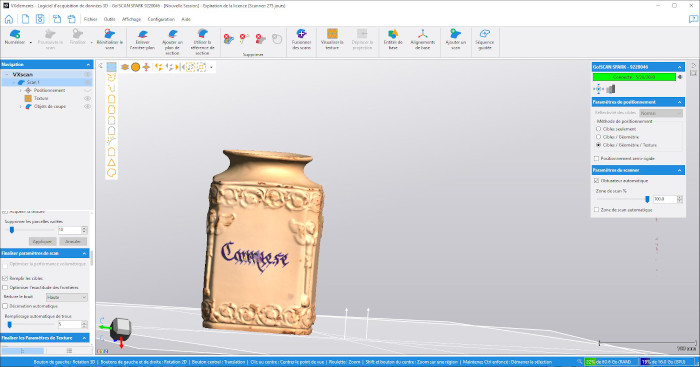
Prueba de escaneo de jarrones: a pesar de una superficie relativamente brillante, la reproducción es consistente, especialmente los detalles en los bordes y la escritura.
b) Digitalización y finalización
El segundo gran paso es el escaneo real, es decir, el escaneo manual de la pieza. Esto se inicia desde el software o desde los botones del panel frontal. La especificidad de Go!SCAN 3D es su capacidad para generar una malla, es decir un renderizado semifinal, en tiempo real con una ganancia real de tiempo.
El escaneo no plantea ningún problema en particular, sin embargo, se debe tener cuidado de respetar la distancia del equipo al objeto (una distancia de 25 cm como mínimo a 70 cm como máximo). Como se explicó anteriormente, los LED del equipo cambian de color para proporcionar información sobre la distancia óptima. Concretamente si los leds del escáner son rojos o amarillos, esto implica que estamos demasiado cerca de la zona. Si los LED son de color azul claro o azul oscuro, entonces estamos demasiado lejos. La distancia óptima entre el escáner y el objeto se indicará con el color verde. Una vez digitalizada toda la pieza, el usuario tiene la opción de modificar el escaneado eliminando datos innecesarios mediante planos de corte o herramientas de selección (zona rectangular, lazo, pincel …).
También es posible que el Go!SCAN 3D pierda el modelo de vista si no se respetan las distancias de escaneo o dependiendo de las características del objeto. Sin embargo, reanudar el monitoreo es bastante fácil mediante varios métodos. Ya sea reposicionando el escáner usando el último cuadro que se muestra en la pantalla, o usando la herramienta de recuperación VXelements (que le pide que coloque el escáner nuevamente en una posición específica) o usando un objetivo de posicionamiento de antemano capturado.
Esta segunda fase finaliza con la recopilación de los datos. Una vez más, el usuario podrá jugar con los parámetros para decidir la calidad deseada de la información. Entre los parámetros disponibles, encontramos la posibilidad de llenar los blancos, optimizar la precisión de los límites o la precisión volumétrica, reducir el «ruido» de la superficie, llenar los agujeros de forma automática, o incluso lanzar una fase de diezmado automático (para reducir el número de triángulos y por tanto el tamaño del archivo final). Una vez seleccionados los parámetros, el usuario puede iniciar el acabado del escaneo para obtener el archivo 3D final, operación que, sin embargo, puede llevar unos minutos dependiendo del tamaño de la pieza y la calidad deseada.
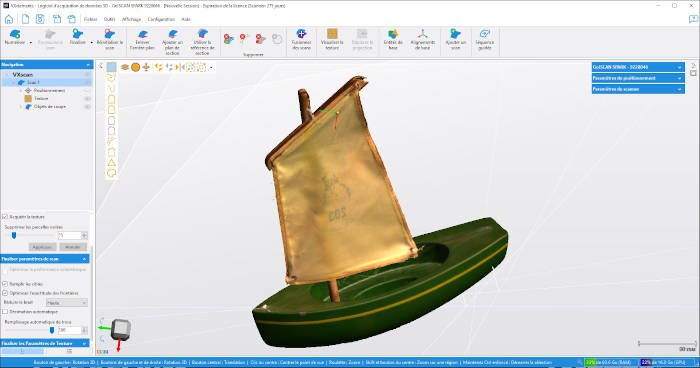
Prueba de escaneo de un modelo de barco: la vela y los colores están bien restaurados, pero encontramos dificultades para escanear la cuerda (invisible aquí).
c) Copia de seguridad y exportación
El tercer y último paso es guardar tu sesión (en formato CSF) y exportar la malla obtenida en formato .STL o .OBJ (con las texturas asociadas). También será posible guardar solo los objetivos de posicionamiento (.TXT) o el modelo de escaneo (.CSP).
No olvidemos que para obtener un mejor resultado, pero también para limitar el espacio RAM del ordenador, será necesario combinar varios escaneos. La herramienta «Combinar escaneos» está disponible en la barra de herramientas de VXelements y permite alinear dos (o más) escaneos de forma automática o manual de una manera relativamente intuitiva.

VXelements puede exportar en formato .STL o .OBJ para impresión 3D.
5. Primeros escaneos
Durante la prueba del escáner, queríamos revisar varios modelos, algunos con muchos detalles, bordes finos, contrastes de color significativos, una parte mecánica (con la carcasa incluida), un modelo orgánico con una réplica de un animal a escala 1, un modelo de barco, un zapato deportivo o un jarrón decorativo.
Un problema común en muchos escáneres, especialmente aquellos basados en un proceso de luz estructurada, es la digitalización de objetos reflectantes, muy oscuros o transparentes. Por tanto, es recomendable preparar el objeto con un polvo o spray matificante. Como parte de esta prueba, hemos evaluado deliberadamente la opción para evitar escanear este tipo de objeto. Además, es aconsejable evitar los efectos de sombras en la habitación y asegurarse de obtener una buena luz sobre el objeto.
En las representaciones de los escaneos disponibles, podemos apreciar la muy buena representación de las texturas (el tejido del zapato o la vela del barco), pero también la riqueza de los colores (de la concha de la langosta por ejemplo) o la delicadeza de ciertos elementos (como la escritura en el jarrón, la inscripción en la vela del barco o la delicadeza de las antenas de la langosta). Sin embargo, se nos escaparon algunos elementos como la cuerda del barco y ciertos detalles de menos de 1mm (que normalmente conecta la vela al barco). Para ello, utilizamos una fusión de los escaneos para cada modelo con el fin de mejorar el renderizado final y obtener un escaneo real de 360 ° del objeto.
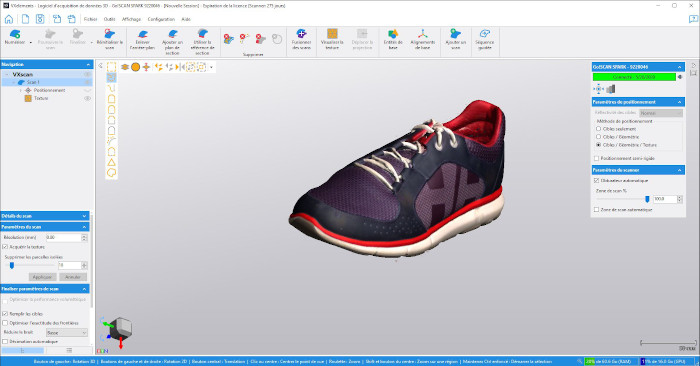
Prueba de escaneo de calzado deportivo: no se puede dejar de apreciar la fiel interpretación de la textura de la tela.
Además, y aunque esto no es obligatorio según Creaform, nos dimos cuenta durante nuestras pruebas de que los escaneos funcionaban mejor en general, tanto en términos del resultado final como de la fase de adquisición 3D del modelo, cuando los objetivos se habían agregado previamente al modelo (al menos 4). Por lo general, el escáner puede rastrear la forma mucho mejor, lo que evita que se detenga cuando se pierde el objetivo.
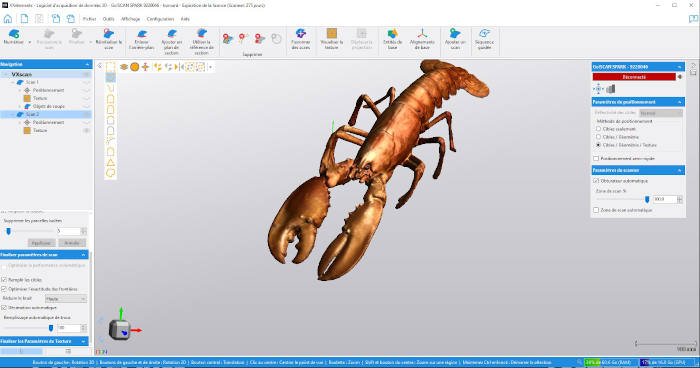
Prueba de escaneo de una réplica de langosta: probablemente el escaneo más exitoso de nuestras pruebas, con una representación tanto en términos de riqueza de colores como de detalles finos.
Encuentra más test del Lab 3Dnatives aquí
¿Qué piensas del test que hemos realizado al escáner Go! SCAN 3D de Creaform? Deja tus comentarios en nuestras redes sociales: Facebook, Twitter, Youtube y RSS. Sigue toda la información sobre impresión 3D en nuestra Newsletter semanal.
Conclusión
- Contenido del escáner 8.5/10
- Software 9/10
- Calidad de escaneo 10/10
- Manejabilidad 8.5/10
Puntos positivos:
– Malla en vivo
– Velocidad de escaneo
– Calidad de escaneo
Puntos negativos:
– Precio
– Módulos de software de pago
– Compatibilidad con MacOS / Linux
Claramente, el GO!SCAN 3D representa lo mejor en el mercado actual de escáneres 3D portátiles. La principal fortaleza radica en el corazón mismo de la tecnología de Creaform, a saber, su capacidad para ofrecer mallado en vivo, ahorrando tiempo en comparación con sus competidores, con un resultado final de calidad profesional. Una calidad que tiene un alto precio, con la consecuencia de ver que Go! SCAN 3D permanece limitado al mundo de la industria.
La parte del software representa un punto importante de la experiencia general, el software VXelements es visualmente agradable de usar, además de completo en términos de las muchas opciones que ofrece, ya sea para principiantes como para profesionales. Su manejo aún requerirá entrenamiento inicial, así como varias horas de uso para comenzar a dominar y utilizar sus capacidades. Sin embargo, es una pena que los módulos adicionales como VXmodel sean opcionales (y de pago) dado el presupuesto del escáner. Puedes encontrar más información en el sitio web de Creaform AQUÍ.






